Tickets verwalten
Zuletzt geändert:
Ticket erstellen
Schritte
Wählen Sie im Tickets-Portlet
 Neues Ticket erstellen.
Neues Ticket erstellen.Ein Fenster erscheint. Geben Sie dem Ticket einen Titel und eine (optionale) Beschreibung.
Wählen Sie die relevanten Anlagen.
Wählen Sie
 Ticket erstellen.
Ticket erstellen.
Das Ticket wird jetzt im Tickets-Portlet angezeigt.Nächster Schritt: Details zu einem Ticket hinzuzufügen.
Ticket aus einem Alarm erstellen
Ein Ticket kann aus einem einzelnen Alarm erstellt werden, oder es können mehrere Alarme zu einem Ticket zusammengefasst werden.
Voraussetzungen
Mindestens ein Alarm ist aktiv.
Schritte
Wählen Sie im Alarme-Portlet das
 Ticket-Icon neben dem Alarm aus, für den Sie ein Ticket erstellen möchten. Alternativ können Sie einen Alarm in das Tickets-Portlet ziehen und ablegen.
Ticket-Icon neben dem Alarm aus, für den Sie ein Ticket erstellen möchten. Alternativ können Sie einen Alarm in das Tickets-Portlet ziehen und ablegen.Ein Fenster erscheint. Geben Sie dem Ticket einen Titel und eine (optionale) Beschreibung.
Wählen Sie
 Ticket erstellen.
Ticket erstellen.
Das Ticket wurde jetzt erstellt und wird im Tickets-Portlet angezeigt.Nächster Schritt: Details zu einem Ticket hinzuzufügen.
Alarme in einem einzigen Ticket zusammenfassen
Gruppieren Sie Alarme in einem einzigen Ticket, um verwandte Alarme zu verbinden. Dies ist z.B. nützlich, wenn Sie alle Alarme einer Anlage gruppieren, die mit einem Wechselrichterausfall zusammenhängen.
Voraussetzungen
Mindestens zwei Alarme sind für dieselbe Anlage aktiv.
Sie haben das Alarme-Portlet hinzugefügt.
Schritte
Auf der linken Seite des Alarme-Portlets aktivieren Sie die Kontrollkästchen neben den Alarmen, die Sie gruppieren möchten, und wählen Sie Gruppieren aus dem Dropdown-Menü Aktion. Alternativ können Sie mehrere markierte Alarme in das Tickets-Portlet per Drag & Drop ziehen.
Ein Fenster erscheint. Wählen Sie den Tickettyp aus und geben Sie dem Ticket einen Titel und eine (optionale) Beschreibung.
Wählen Sie Alarme zu Ticket gruppieren aus. Das Ticket wurde jetzt erstellt und wird im Tickets-Portlet angezeigt.
Nächster Schritt: Details zu einem Ticket hinzuzufügen.
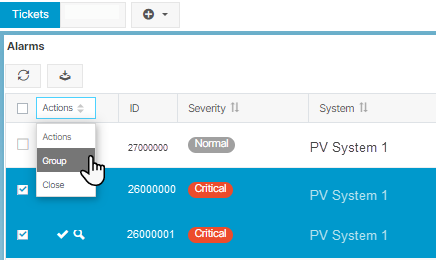
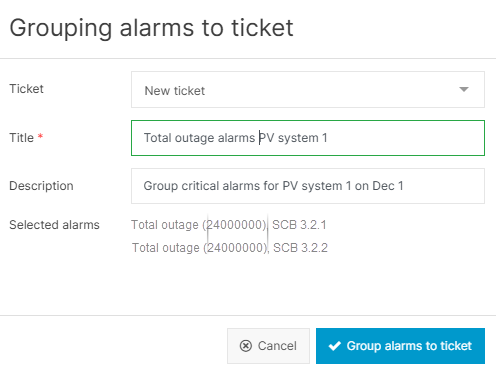
Details zu einem Ticket hinzufügen
Voraussetzungen
Ein Ticket existiert bereits
Schritte
Im Tickets-Portlet wählen Sie
 Bearbeiten neben dem Tickettitel aus.
Bearbeiten neben dem Tickettitel aus.Das Ticketdetails-Portlet wird angezeigt.
Details zum Status und zur Wartung bearbeiten:
Ticketstatus
Priorität
Bearbeiter
Service-Einsatz
Servicepartner
Störungsdetails bearbeiten:
Komponenten: Die von Ihnen ausgewählten Komponenten beeinflussen die Berechnungen und Diagramme zur Anlagenverfügbarkeit und zur Wechselrichterverfügbarkeit
Betroffene Leistung: Basierend auf den ausgewählten Komponenten können Sie die von diesem Vorfall und seinen verwandten Aufgaben betroffene Leistung berechnen. Diese Nummer dient nur zur Information und hat keinen Einfluss über Diagramme oder Berechnungen.
NUR KPI EDITOR Von PR- und Anlagenverfügbarkeits-Berechnungen ausschließen: Kreuzen Sie das Kontrollkästchen an, um dieses Ticket von den Berechnungen auszuschließen. Siehe KPI Editor für PR und Anlagenverfügbarkeit.
Details zur Ticketursache bearbeiten. Diese können für PR, Anlagenverfügbarkeit und OpenOffice-Reports relevant sein (z. B. Variablen zur Ticketstatistik).
.png)